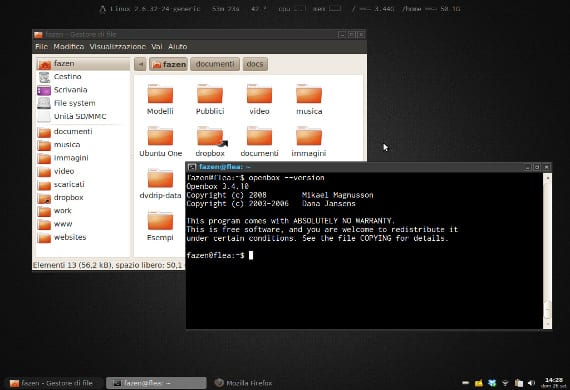
ไม่กี่วันที่ผ่านมาเรากำลังพูดถึง ตัวจัดการไฟล์. หัวข้อที่ไม่รู้จัก วันนี้เช่นเดียวกับในหัวข้อก่อนหน้านี้เราจะพูดซ้ำในหัวข้อนี้ แต่ในทางปฏิบัติมากกว่า เรากำลังจะติดตั้งตัวจัดการไฟล์ใน Ubuntu เวอร์ชันของเราแล้วทำให้เป็นโปรแกรมจัดการไฟล์เริ่มต้น
ตอนนี้คุณกำลังสงสัยว่าอะไร ตัวจัดการไฟล์เริ่มต้นอย่างไร สิ่งนี้ง่ายมากใน GNU / Linux คุณเป็นผู้ตัดสินใจไม่ใช่ บริษัท หรือ บริษัทáใครหรือผู้เขียนเป็นผู้ใช้และตามกฎทั่วไป - มีบางโปรแกรมที่ต่อต้าน - โปรแกรมหนึ่งไม่ได้กำจัดความโดดเด่นของอีกโปรแกรมหนึ่งในระบบนั่นคือมีการติดตั้ง Firefox ไม่ได้ป้องกันไม่ให้คุณติดตั้งเบราว์เซอร์อื่นเช่น โครเมียม และในลักษณะเดียวกับที่คุณมีตัวจัดการไฟล์เช่น หอยโข่ง ไม่ได้หมายความว่าคุณไม่สามารถติดตั้งโปรแกรมจัดการไฟล์อื่นเช่น pcmanfm.
เราจะทำกรณีปฏิบัติด้วย ตัวจัดการไฟล์ ธูนาร์ใช้ใน Xubuntu และมีความคิดเห็นมากที่สุดในบล็อกดังนั้นคุณจะได้รับความช่วยเหลือเพิ่มเติมหากคุณมีปัญหาใด ๆ
ก่อนอื่นเราไปที่คอนโซลหรือเทอร์มินัลแล้วเขียน
Sudo apt-get ติดตั้ง thunar
กด "S" ไปที่คำถามจากนั้นการติดตั้งตัวจัดการไฟล์จะเริ่มขึ้น เมื่อติดตั้งแล้วเราจะต้องบอกระบบว่าเราต้องการใช้อะไรเท่านั้น ธูนาร์ เป็นตัวจัดการไฟล์เริ่มต้นไม่ใช่ หอยโข่ง ดังนั้นเราจะต้องระงับ สคริปต์.
สคริปต์
ในการสร้างสคริปต์เราต้องสร้างไฟล์ข้อความที่เรียกว่า "ดีฟอลต์ทูนาร์"จากนั้นเราเปิดและคัดลอกสิ่งนี้:
#! / bin / bash ## เขียนโดย aysiu จากฟอรัม Ubuntu ## นี่คือรหัส GPL'ed ## ดังนั้นให้ปรับปรุงและปล่อยใหม่ ## กำหนดส่วนเพื่อให้ Thunar เป็นค่าเริ่มต้นหากดูเหมือนว่าเหมาะสม action makethunardefault () {## ฉันใช้ --no-install-recommended เพราะ ## ฉันไม่ต้องการนำขยะจำนวนมาก ## และ Jaunty ติดตั้งแพ็คเกจที่แนะนำตามค่าเริ่มต้น
echo -e "\ n ตรวจสอบให้แน่ใจว่าติดตั้ง Thunar แล้ว \ n" sudo apt-get update && sudo apt-get install thunar --no-install-recommended ## การเปลี่ยนเป็นไดเร็กทอรีเหมาะสมหรือไม่
## หรือคำสั่งแต่ละคำสั่งควรอ้างอิงเส้นทางแบบเต็มหรือไม่?
echo -e "\ n การเปลี่ยนไดเรกทอรีตัวเรียกใช้งานแอปพลิเคชัน \ n" cd / usr / share / applications echo -e "\ n การสร้างไดเร็กทอรีสำรอง \ n" ## ควรสร้างไดเร็กทอรีสำรองทั้งหมดหรือไม่
## ควรสำรองข้อมูลแต่ละไฟล์ไว้หรือไม่?
sudo mkdir nonautilusplease echo -e "\ nModifying folder handler launcher \ n" sudo cp nautilus-folder-handler.desktop nonautilusplease / ## ที่นี่ฉันใช้คำสั่ง sed แยกกันสองคำ ## มีวิธีการรวมเข้าด้วยกันเพื่อให้มี ## คำสั่ง sed ทำการแทนที่สองครั้งในไฟล์เดียวหรือไม่
sudo sed -i -n 's / nautilus - no-desktop / thunar / g' nautilus-folder-handler.desktop sudo sed -i -n 's / TryExec = nautilus / TryExec = thunar / g' nautilus-folder- handler.desktop echo -e "\ nModifying browser launcher \ n" sudo cp nautilus-browser.desktop nonautilusplease / sudo sed -i -n 's / nautilus - no-desktop --browser / thunar / g' nautilus-browser เดสก์ท็อป sudo sed -i -n 's / TryExec = nautilus / TryExec = thunar / g' nautilus-browser.desktop echo -e "\ n ตัวเปิดใช้ไอคอนคอมพิวเตอร์แก้ไข \ n" sudo cp nautilus-computer.desktop nonautilusplease / sudo sed -i -n 's / nautilus - no-desktop / thunar / g' nautilus-computer.desktop sudo sed -i -n 's / TryExec = nautilus / TryExec = thunar / g' nautilus-computer.desktop echo -e "\ n การปรับเปลี่ยนไอคอนตัวเรียกใช้งานหน้าแรก \ n "sudo cp nautilus-home.desktop nonautilusplease / sudo sed -i -n 's / nautilus - no-desktop / thunar / g' nautilus-home.desktop sudo sed -i -n 's / TryExec = nautilus / TryExec = thunar / g 'nautilus-home.desktop echo -e "\ n การปรับเปลี่ยน Nautilus launcher ทั่วไป \ n" sudo cp nautilus.desktop nonautilusp rent / sudo sed -i -n 's / Exec = nautilus / Exec = thunar / g' nautilus.desktop ## บิตสุดท้ายนี้ฉันไม่แน่ใจว่าควรรวม ## ดูสิ่งเดียวที่ไม่เปลี่ยนเป็น ## ค่าเริ่มต้นใหม่ของ Thunar คือการคลิกไฟล์บนเดสก์ท็อป ## เนื่องจาก Nautilus กำลังจัดการเดสก์ท็อป (ดังนั้นในทางเทคนิค ## จึงไม่เปิดตัวกระบวนการใหม่เมื่อคุณดับเบิลคลิก ## ที่ไอคอนที่นั่น)
## ดังนั้นสิ่งนี้จึงฆ่าการจัดการไอคอนบนเดสก์ท็อปโดยสิ้นเชิง ## ทำให้เดสก์ท็อปไร้ประโยชน์ ... จะดีกว่าไหม ## ถ้าให้ Nautilus อยู่ที่นั่นแทนที่จะไม่มีอะไรเลย? หรือไปไกล ๆ ## เพื่อให้ Xfce จัดการเดสก์ท็อปใน Gnome?
echo -e "\ n กำลังเปลี่ยนฐานปล่อย Nautilus \ n" sudo dpkg-divert --divert /usr/bin/nautilus.old --rename / usr / bin / nautilus && sudo ln -s / usr / bin / thunar / usr / bin / nautilus echo -e "\ n การลบ Nautilus เป็นตัวจัดการเดสก์ท็อป \ n" killall nautilus echo -e "\ n ตอนนี้ Hunar เป็นตัวจัดการไฟล์เริ่มต้น หากต้องการคืนค่า Nautilus ให้เป็นค่าเริ่มต้นให้เรียกใช้สคริปต์นี้อีกครั้ง \ n "} restorenautilusdefault () {echo -e" \ n การเปลี่ยนไดเรกทอรีตัวเรียกใช้งานแอปพลิเคชัน \ n "cd / usr / share / applications echo -e" \ n การกู้คืนไฟล์สำรอง \ n "sudo cp nonautilusplease / nautilus-folder-handler.desktop
sudo cp nonautilusplease / nautilus-browser.desktop
sudo cp nonautilusplease / nautilus-computer.desktop
sudo cp nonautilusplease / nautilus-home.desktop
sudo cp nonautilusplease / nautilus.desktop
echo -e "\ n การลบโฟลเดอร์สำรอง \ n" sudo rm -r nonautilusplease echo -e "\ n การกู้คืน Nautilus launcher \ n" sudo rm / usr / bin / nautilus && sudo dpkg-divert --rename --remove / usr / bin / nautilus echo -e "\ n การทำให้ Nautilus จัดการเดสก์ท็อปอีกครั้ง \ n" nautilus - no-default-window & ## การเปลี่ยนแปลงเพียงอย่างเดียวที่ไม่สามารถยกเลิกได้คือการติดตั้ง Thunar ## Thunar ควรลบออกหรือไม่ หรือเก็บไว้เฉยๆ?
## ไม่ต้องการโหลดสคริปต์ที่มีคำถามมากเกินไป?
} ## ตรวจสอบให้แน่ใจว่าเราออกหากคำสั่งใด ๆ ดำเนินการไม่สำเร็จ
## ขอบคุณ nanotube สำหรับตัวอย่างโค้ดเล็ก ๆ น้อย ๆ จาก UbuntuZilla set -o errexit trap 'echo "รุ่นแรก ## คำสั่งก่อนหน้าไม่สำเร็จ กำลังออก "'ERR ## นี่คือรหัสหลัก ## จำเป็นต้องใส่ elseif ที่นี่หรือไม่? หรือ ## ซ้ำซ้อนเนื่องจากไดเร็กทอรี ## ค่อนข้างมีอยู่จริงหรือไม่?
## มีวิธีที่ดีกว่าในการติดตามว่า ## สคริปต์ถูกเรียกใช้มาก่อนหรือไม่?
เราบันทึกและสคริปต์เสร็จสิ้น ตอนนี้เราไปที่เทอร์มินัลแล้วเขียนสิ่งนี้
chmod 777 ค่าเริ่มต้นธูนาร์
./defaulthunar
และการดำเนินการจะเริ่มขึ้นหลังจากนั้นเราจะต้องทำซ้ำขั้นตอนสุดท้ายนี้หากเราต้องการ หอยโข่ง. ฉันหวังว่าคุณจะลองและมันจะช่วยคุณได้ คุณจะบอกฉันว่าดูเหมือนกับคุณ ทักทาย.
ข้อมูลมากกว่านี้ - การติดตั้ง Thunar 1.5.1 บน Xubuntu 12.10, ตัวจัดการไฟล์ใน Ubuntu
ที่มา - ช่วยเหลือ Ubuntu
ภาพ - fazen
สิ่งนี้ดีมาก แต่คุณคิดว่าคุณสามารถใช้คนอื่นเช่นปลาโลมาหรือใช้หอยโข่งใน xubuntu หากคุณทราบวิธีส่งอีเมลถึงฉันโปรด jonivancordero@gmail.com